
 |
|---|
| Home | Pagina astronomía |
|---|
Procesado básico de una toma, con Pixinsght
Este es un Tutorial, basado en el programa, PIXINSIGHT, en el cual se pretende dar a conocer la herramientas básicas y su aplicación, con el procesado de una toma real, para poder ver en que consiste cada una y su aplicación a cada fase del procesado.
Nota : Este tutorial,intenta dar ha conocer alguna herramientas de este programa y va dirigido a personas, que están empezando en el procesado de fotografías astronómicas, se ha tratado cada herramienta de manera que se ejecute con los parámetros por defecto que viene en el propio programa, para no complicar mucho el concepto de cada una, pero a su vez cada una de ellas merecería un tutorial aparte y exhaustivo pues son realmente potentes, a la hora de sacar información, por lo que no se ha tratado de hacer un procesado minucioso, sino más bien, ver un ejemplo de cada herramienta y a partir de hay que cada aficionado con esta pequeña base, pueda realizar su aplicación según su criterio y gusto personal.
Me basare en una imagen mía de NGC 253, La galaxia del escultor, son 15 tomas de 10 minutos tomadas con una cámara Canon 400D con filtro de IR modificado Scott, a ISO 400, la Óptica es un reflector de la Marca Sky Wacher de 250 /1200, las condiciones de captura, eran buenas, aunque es un objeto que tomado desde mi latitud en este caso Lleida / España, queda muy cerca del horizonte Sur, la imagen en bruto para seguir y practicar el tutorial la podéis bajar de AQUI , tiene 45 Mb de tamaño por lo que tardara un poco en descargarse.
Partimos de esta imagen ya compilada, con el Pixinsight abierto.

Lo primero que hay que hacer es, eliminar el fondo que contiene mucha contaminación lumínica, Viñeteo de los bordes y normalizar el color, por la tendencia al rojo que provoca, el filtro de sustitución del sensor de la cámara.
Para, ellos emplearemos una herramienta , que nos servirá para realizar, los tres procesos anteriores, en un solo paso, se llama DBE (DynamicBackgroundEstraction) ó Flat sintético. abrís la ventana tal como se muestra en la captura de pantalla, pulsáis sobre la toma, le dais a Samples per row una cantidad de puntos de muestras estos intentaran cubrir las zonas que no contengas objetos luminosos, también se pueden poner estas marca a mano y abajo le dais a la flecha verde, se os generara otra imagen con el fondo.
Nota: todos estos procesos dependiendo del ordenador que se disponga puede llevar algo de tiempo su ejecución.

Tenemos ya la imagen de fondo, o flat sintético, ahora con la herramienta PixelMacth, se la restaremos a la imagen original.

Como veis obtenemos una toma limpia de Contaminación Lunimica, el color queda bastante cercano al natural y el viñeteo aunque todavía presente, casi ha desaparecido, cuando estemos finalizando el procesado, ya aplicaremos otro DBE.
Este proceso también lo podéis ver, en el tutorial, Normalizado de una imagen con Pixinsight, en la cual el normalizado se hace canal por canal, con los histogramas.

Ahora, haremos una mascara de las estrellas, para poder trabajar sobre la galaxia en si y que esta, se vea lo menos afectadas posible en su forma, es una de las grandes luchas en un procesado, conseguir destacar el objeto que se tenga sin que las estrellas se deformen o saturen.
Para ellos hay muchos métodos, en Pixinsight, en sus ultimas ediciones, hay una herramienta que va muy bien a tal propósito, StarMask, la cual saca estas de la toma he invirtiendo la imagen como si fuera un negativo las partes negras no se procesan, se aplica, con el menú Mask.

Tenemos la imagen de la galaxia abierta y con la mascara aplicada, ahora, como veis hacemos un previo de la imagen, con la herramienta New Preview Mode ó Alt + N y nos sale un recuadro de selección que aplicaremos sobre una zona de la toma principal que nos interese, esta a su vez genera en la ventana de la foto una segunda pestaña la cual se puede conmutar con la principal.

Una vez protegidas las estrellas, subiremos un poco la señal del resto de la toma , con la herramienta ExponentialTransformation.
Como observáis se a ganado en luminosidad y en detalles y las estrellas casi están iguales.

Seguimos con el proceso y ahora nos interesa, hacer una mascara de las partes brillantes de la foto, lo más fácil es sacar la luminancia de la toma, invertirla y con el histograma subir un poco el nivel para que sea más oscura.
Hecho esto con el comando Mask, la aplicamos.

Trabajaremos en este paso la reducción de ruido, para esto hay varias herramientas pero la más sencilla es GREYCstoration, la cual es realmente potente y a la vez precisa pero, no esta demás, proteger las zona de luz, por eso hemos aplicado a la foto, la mascara del paso anterior.

En la ventana de previo podeis ver la toma antes de la reducción.

Y si vais al icono de Undo Preview, podéis ver el antes y el después de aplicar la reducción de ruido, como en esta captura de pantalla.
Esta previo con su avance hacia delante y hacia a tras, va muy bien para saber el efecto que tendrá una acción sobre una toma, si tener que hacerlo directamente en la foto principal con el ahorro de tiempo que ello conlleva.

Entramos en uno de los apartados más importantes, del procesado, las capas, estas se emplean para poder trabajar sobre tamaños de píxel en concreto y no afectar a los otros, con acciones que a unos les vienen y a otro, los estropean por completo, por ejemplo resaltar las nebulosas pero dejar intactas la estrellas.
Abrís, el menú de ATrousWaveletTransform y seleccionáis las capas como se indica en la captura de pantalla, deshabilitando la capa R, o de fondo, en Target, debéis seleccionar Luminance + Chrominance, pues viene por defecto solo Lumimance y no quedaría bien.

Aplicamos, la acción, acordaros, con el triangulito que esta en la parte inferior izquierda de la ventana de la herramienta, arrastrándolo, sobre la foto y vemos que solo nos han quedado las escalas pequeñas, la mayoría de las estrellas y algún rastro de veredas de gas de la galaxia, esta toma ahora hemos de guardarla, con otro nombre distinto al original por ejemplo e NGC 253.

Abrimos la toma original y con PixelMath, restamos la toma de las estrellas de esta ultima, la opción Rescale Result, hay que desactivarla, aunque en la captura de pantalla la veáis activada, que es como viene por defecto.

Ya veis como queda, solo las capas de las escalas grandes, esta toma también la tenéis que guardar de manera independiente a la toma original, como por ejemplo n NGC 253.
Ahora vamos ha trabajar estas escalas pero antes como observáis, quedan rastros de las estrellas mayores, por lo que será necesario una mascara para estas.

La mascara tiene una parte de la galaxia que no nos interesa bloquear, por lo que habrá que borrarla de esta, lo podéis hacer con la herramienta CloneStamp, pulsado la tecla de Control definéis un punto y este lo arrastráis para clonar esta zona con la de referencia, también lo podéis hacer en el Photoshop.

Este es otro de los pasos importantes a la hora de realzar las zonas de nebulosas o gas, de los objetos astronómico, la Deconvolución.
Con la imagen de las grandes escalas abiertas y con la mascara que hemos confeccionado anteriormente que esta protegiendo las partes luminosas más saturadas, abrimos el menú de Deconvolution y lo aplicamos sobre la imagen.

Vemos en la pantalla de Preview, el resultado, el cual ha realzado la veredas de gas, sin afectar a las zona brillantes las cuales sino como el caso de las estrellas nos provocarían halos oscuros al rededor de estas.

Ahora tenemos que hacer el proceso inverso y unir las capas de estrellas y las de nebulosas, para ello las sumaremos con PixelMach y aquí si que activaremos la opción de Rescale Result.

Este es el resultado, los detalle de la galaxia magnificados y el resto intacto.

Observareis, que el fondo esta algo oscuro, ahora lo arreglaremos, pues si se hace al principio al final acaba saturado de artefacto y ruido.
hay muchas forma de hacerlo, pero la más sencilla sin afectar a los objetos principales es con la herramienta AutoHistogram, la cual aplicamos sin más.

Aquí, podéis ver los resultados , objetos principales limpios y fondo resaltado.
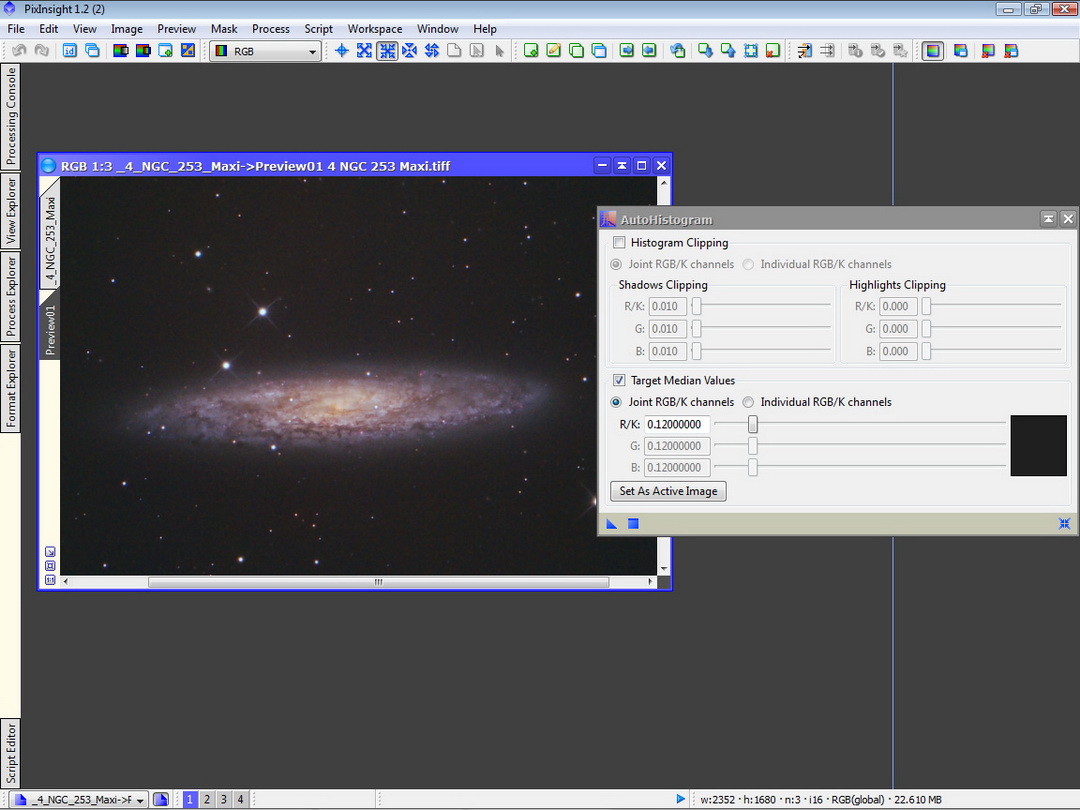
Al resaltar el fondo, no sale también algo del Viñeteo original, por lo que le aplicaremos un DBE.

Simplemente lo restaremos con la herramienta PixelMach, obteniendo un fondo más natural libre de gradiantes y sin casi viñeteo.

Resultado final.

Espero que este pequeño tutorial os haya servido de ayuda y acordaros que son pasos básicos.
Para procesar una toma hay que aplicar y pulir bien los parámetros de cada herramienta y eso no es fácil y se requiere practica, la cual se coje con el tiempo, pero que tampoco es tan difícil y si que divertido y al final veréis, que cada uno se hace con su estilo propio de procesado el cual os distinguirá de otros aficionados.